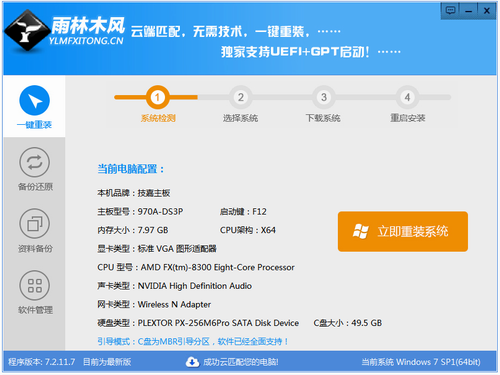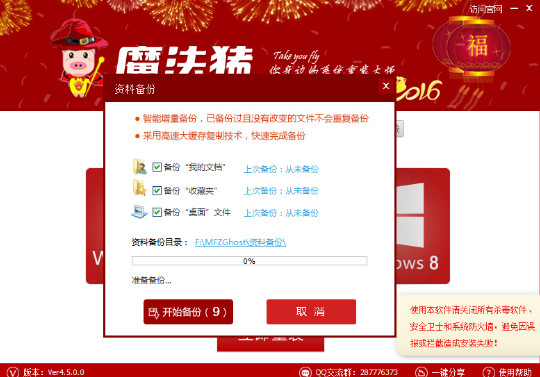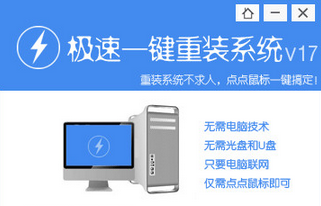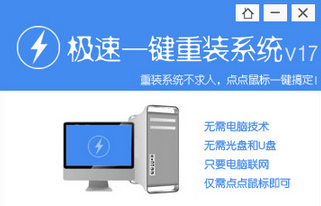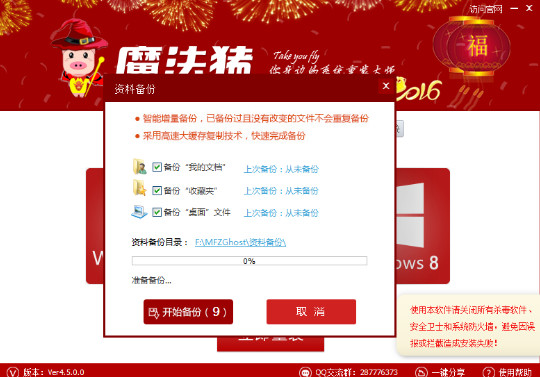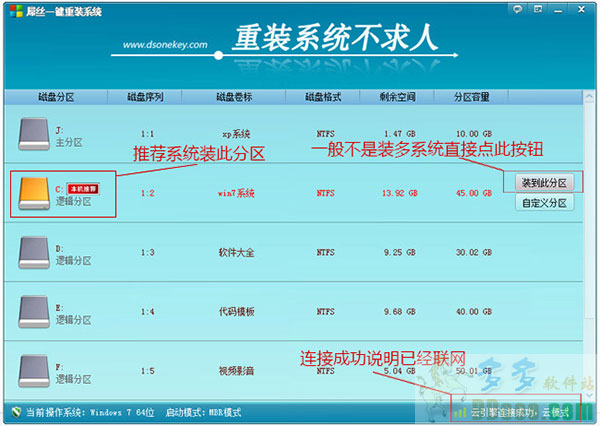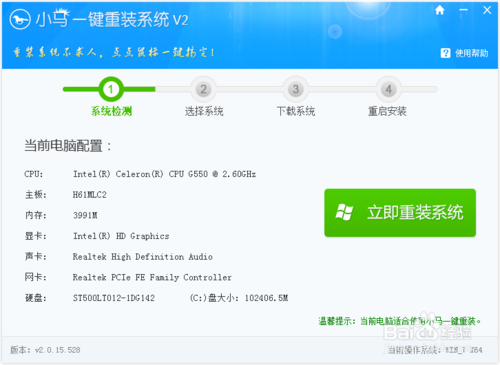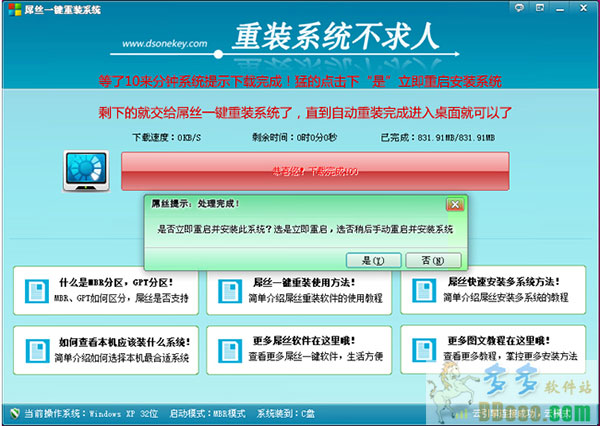xp系统提示配额不足怎么办 系统提示配额不足解决方法
更新时间:2020-07-03 17:22:35
xp系统已经是非常老的操作系统了,虽然微软不再为其提供相关服务,但是有很多用户还是会选择这个系统,不过最近有位用户反映在使用xp系统的时候经常提示配额不足,那么xp系统提示配额不足怎么办呢?今天为大家分享xp系统提示配额不足的解决方法。
提示配额不足解决方法:
1、鼠标点击XP系统电脑桌面左下角的“开始”菜单,选择“运行”选项。
2、在打开的运行对话框中输入“gpedit.msc”字符命令,按确定键。

3、在打开的组策略窗口左边依次展开:“计算机配置”—“管理模板”—“系统”—“磁盘配额”选项。

4、在弹出的新窗口中选择“启用磁盘配额”设置的选项为“已禁用”,然后按确定键即可!

关于xp系统提示配额不足的解决方法就为用户们详细介绍到这边了,我们只需要打开系统的组策略编辑器,之后找到“启用磁盘配额”,最后点击进去改成“已禁用”确定即可。
系统重装相关下载
电脑教程相关推荐
重装系统软件排行榜
- 小马一键重装系统工具V2.0.2.2兼容版
- 黑云一键重装系统工具V8.0免费版
- 【一键重装系统】极速一键重装系统兼容版V7.8.0
- 一键重装系统小马重装软件V2.1.6增强版
- 极速一键重装系统软件在线版3.2.6
- 蜻蜓一键重装系统软件官方版V2.6
- 一键重装系统魔法猪重装软件V1.2.1贡献版
- 【电脑重装系统】好用一键重装系统V9.6.9特别版
- 小白一键重装系统工具尊享版V4.2.1
- 一键重装系统软件系统之家重装V2.0.0绿色版
- 小猪一键重装系统工具下载正式版5.39
- 一键重装系统小鱼重装软件V5.6.8修正版
- 一键系统重装雨林木风重装软件V6.7完美版
- 【电脑重装系统】萝卜菜一键重装系统软件V1.9免费版
- 一键重装系统小鱼重装软件V4.2.3贺岁版
重装系统热门教程
- 系统重装步骤
- 一键重装系统win7 64位系统 360一键重装系统详细图文解说教程
- 一键重装系统win8详细图文教程说明 最简单的一键重装系统软件
- 小马一键重装系统详细图文教程 小马一键重装系统安全无毒软件
- 一键重装系统纯净版 win7/64位详细图文教程说明
- 如何重装系统 重装xp系统详细图文教程
- 怎么重装系统 重装windows7系统图文详细说明
- 一键重装系统win7 如何快速重装windows7系统详细图文教程
- 一键重装系统win7 教你如何快速重装Win7系统
- 如何重装win7系统 重装win7系统不再是烦恼
- 重装系统win7旗舰版详细教程 重装系统就是这么简单
- 重装系统详细图文教程 重装Win7系统不在是烦恼
- 重装系统很简单 看重装win7系统教程(图解)
- 重装系统教程(图解) win7重装教详细图文
- 重装系统Win7教程说明和详细步骤(图文)